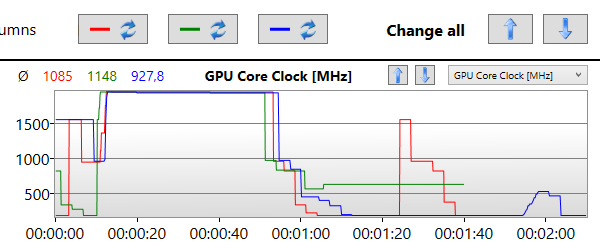
PCコンポーネントの状態とは何ですか
私たちはあなたのPCでどのように部品を見て、彼らがしなければ、特定の状況に直面することができます。
PCがどのように感じられるかを知ることは非常に困難です。なぜなら、PCが「気分が悪い」ときにそれを知らせないためです。 彼は単にあきらめ、それだけです。
しかし、我々は今、次に私たちは、ハードウェアの動作パラメータに目を投げる部品の早期故障を防ぐことができます。
ログは何ですか?
エントリは、コンポーネントの動作パラメータが含まれている文書のレポートでレポートを書かれています。
どこのログを取得するのですか?
市場では、ログ、任意のハードウェアパラメータを作ることができるアプリケーションのログを生成することができ、多数のアプリケーションがあります。 例えばHWinfoは、プロセッサ、メモリ、グラフィックチップセット、電圧、温度などのために最も詳細なログを行うアプリケーションであります GPUZは、ビデオカードに関連するログを生成するアプリケーションは、あなたのビデオカードにリンクされているすべてです。
ダウンロードリンク:
GenericLogViewer
アプリケーションGPUZ
アプリケーションHWINFO
私は何が必要?
私はWindowsのための3つの主要なブラウザに関連した好奇心を持っていました。 私はBasemarkマイクロソフトエッジは、Google ChromeおよびMozilla Firefoxを実行します。
私はあなたが得点するために最初に来るほとんどのビデオカードを使用しているブラウザ見てみたかったです。
あなたは同じ好奇心を行った場合:
ベースマークXNUMX位-Google Chrome
まず、最小リソース消費マイクロソフトエッジ
YouTube でのビデオ再生でナンバー 1 (ドロップ フレームなしの 4K@60 および 8K) – Microsoft Edge
グラフィックリソースの最大の消費者-Mozilla Firefox
ビデオカードファンをオンにした唯一のブラウザ-Mozilla Firefox
クロームエッジは、スピードのように感じます
Firefoxは特定のサイトに躊躇しています
あなたはより多くのテストをしたい場合は、コメントで教えてください、私はブラウザ間の完全な比較を行います。








ブラウザ間の完全な比較を行ってください。 ありがとうございます。
これは、ブラウザ間の比較をすると良いでしょう、あなたは、ヴィヴァルディやOperaとを考慮することができます。
興味深いチュートリアル。 そして、私は古いものを探して、私は彼を達することができませんでした。 そして、あなたが言ったブラウザアプリはtrueです。 Firefoxは、それがかつてあったものではありません。 勝つとLinuxの両方でうまくいきません。 そしてEDGはクロムよりもはいいいえより、OKではありません。 オペラは何も言いませんでした。 仕事は大丈夫と思われること
こんにちはクリスティ、どのWindows10サービスを安全に無効にできますか? Windows 10はMicrosoftの最新のオペレーティングシステムであるため、多くの人が自分のコンピューターやデバイスにWindows 7をインストールしたいと考えています。不要な機能を無効にするビデオチュートリアルは、私たちに大いに役立ちます。 Windows 10スターター、ホームプレミアム、プロフェッショナルなどではどうですか。WindowsXNUMXが欲しいのですが。 通常のユーザーが使用しないカーテンなどの機能のない「クリーン」ありがとうございます
https://videotutorial.ro/setari-confidentialitate-windows-10-date-private/ および他の多くのチュートリアルが作られています。 検索ボックス10ウィンドウで書くと、あなたが必要なものを見つけるでしょう。
申し訳ありませんが、私はここに私のこの介入を入れていますが、あるいは誰かが私を助けることができることができれば、私はあなたからの緊急援助を必要としています。
私は512ビットにSSD 476 GB(システムが10 GBを見ている)を持っているのAsusのノートパソコン、Windowsの64ホームを買って、私はあなたがSSD上の2つのパーティションを作ることができるかどうかを知りたいと思い、1はシステムのためにあるのそう、どのようになど、どのようなツールを、続行する場合と、その上にSSDとデータを危険にさらすしません。 私は、これは、製品の保証に影響はありませんね。
あなたはこのような場合のためにチュートリアルを作ることができれば、我々はSSDを分割すると、ハードドライブを作成する方法とは異なることを理解するので、私は、非常に感謝される、と私はいつもあなたのチュートリアルに従って、これらの問題にあまりなじみのよそして、私は非常に有用でした。
事前にありがとうございます。
ハードディスクを分割でき、SSDも分割できるソフトウェアは、違いを生む方法を知っており、それぞれの場合に応じて続行します。 ディスク管理と呼ばれるWindowsユーティリティを使用してパーティションを作成できます。 このトピックに関するチュートリアルはすでにあります。右上の検索ボックスに「オペレーティングシステムパーティションのみを含むハードドライブのパーティション化」と入力すると、Enterキーを押すとチュートリアルが表示されます。
IM-マジックパーティションのリサイズ。
どうもありがとうございました。
私はSSDを最適化するためによくないですネット上で読んで、私は、ステップ2またはSSDデフラグが行われた場合に問い合わせしてきました。 あなたは私に答え、私の恐れていることができれば、私はあなたのアドバイスを信頼するので、私はいつも参考にされているので、私は、SSDのパーティション分割を行うに得ることができます。
もう一度お願いします。
それは、不要な摩耗を受け取ることになるので、SSDはないデフラグ。
SSDのための特別なメンテナンスルーチンで、Windowsの最適化オプションの8 10と、で。
素敵なチュートリアル。 ありがとう! 何かMikrotikはハップACにさらに来ますか? クリスティ成功!
良いチュートリアル、便利。 「ログイン」する価値のある、毎日使用されるFlashpeakSlimjetブラウザーはどうですか?
そして、他の誰かが、このクロム誘導体をすることができます。
いくつかのチュートリアルの男の子。
私は再びあなたのアドバイス以下、SSDを分割し、私は非常に役に立ちました。 ありがとうございます。
私はまだ非常に便利ですとして多くのチュートリアル、私のような特に初心者を行うための力を持っていると思います。
こんにちはキリスト、私はあなたが「WannaCry」サイバー攻撃についてどう思いますか、そしていわば私たち自身をどのように守ることができるかという質問があります。
https://videotutorial.ro/infectie-pe-viu-cu-wanna-cry-ransomware-si-metode-de-protectie/